Software Kompresor PDF Terbaik Untuk Mengurangi Ukuran File PDF (2022)
Diterbitkan: 2019-11-22File PDF adalah opsi paling umum dan paling aman untuk berbagi file tanpa khawatir tentang perubahan dalam dokumen. Namun, terkadang file PDF berukuran besar sehingga sulit untuk membagikannya melalui email atau platform online, jadi apa yang harus dilakukan?
Selanjutnya, jika Anda sedang terburu-buru, dan harus mengirimkan banyak file PDF melalui email ke klien Anda. Anda butuh solusi cepat. Nah, kita bisa menggunakan software kompressor PDF terbaik secara online. Tetapi saya bertanya-tanya perangkat lunak kompresor PDF mana yang layak digunakan?
Ada banyak kompresor dokumen yang tersebar secara online yang menjanjikan untuk mengompres file PDF untuk Anda dalam waktu singkat.
Pada artikel lengkap ini, kami telah membahas beberapa perangkat lunak kompresi PDF terbaik untuk mengurangi ukuran file PDF.
Software Kompresor PDF Terbaik untuk Mengurangi ukuran file PDF:
Coba gunakan alat berikut untuk mengompresi dokumen PDF besar yang mungkin menyebabkan masalah saat mentransfer atau berbagi secara online.
1. Adobe Acrobat
| HARGA: Gratis/$14,99 |
|---|
Sorotan Utama:
|
Dalam hal mengelola banyak file PDF, tidak ada solusi yang lebih baik daripada Adobe Acrobat. Perangkat lunak ini dilengkapi dengan banyak fungsi untuk membuat, mengatur, mengompresi, mengonversi, menandatangani, menambahkan komentar, mengekspornya ke berbagai format file, dan sebagainya. Ini memberikan opsi untuk membuat anotasi dan melindungi file dengan kata sandi tanpa kerepotan.
Langkah-langkah Mengkompres PDF Menggunakan Adobe Acrobat:
- Luncurkan file PDF, Anda ingin mengompres dalam perangkat lunak Adobe Acrobat.
- Sekarang klik pada Reduce File Size dari menu atas.
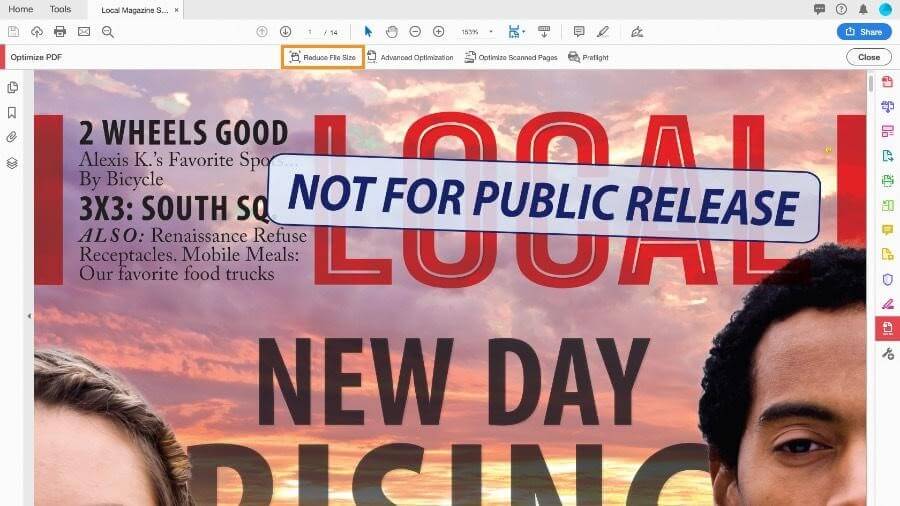
- Pada titik ini, Anda harus memilih kompatibilitas versi file dan klik tombol OK.
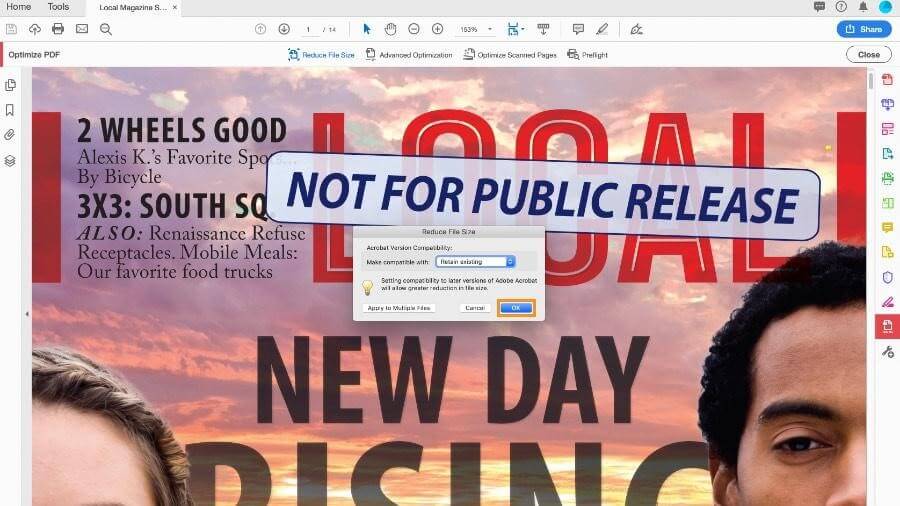
Cukup pilih lokasi yang diinginkan dan simpan File PDF terkompresi Anda.
Klik disini
Menyediakan banyak alat untuk mengedit, mempersonalisasi & berbagi PDF.
Kemampuan untuk menambahkan tanda tangan atau bookmark ke setiap PDF.
Tambahkan perlindungan kata sandi ke PDF rahasia.
Tindakan kompleks disusun menjadi penyihir.
Menggunakan sumber daya sistem paling sedikit.
2. Hippdf
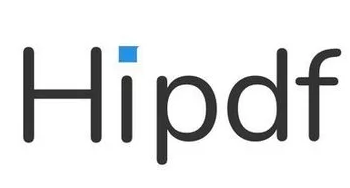
| HARGA: Gratis/$8 |
|---|
Sorotan Utama:
|
Hipdf adalah alat berbasis web kompresor PDF gratis yang akan membantu untuk Mengompresi File PDF Online. Ya, ini adalah solusi satu atap untuk semua masalah terkait PDF Anda.
Langkah-langkah Untuk Mengonversi PDF Menggunakan Hipdf:
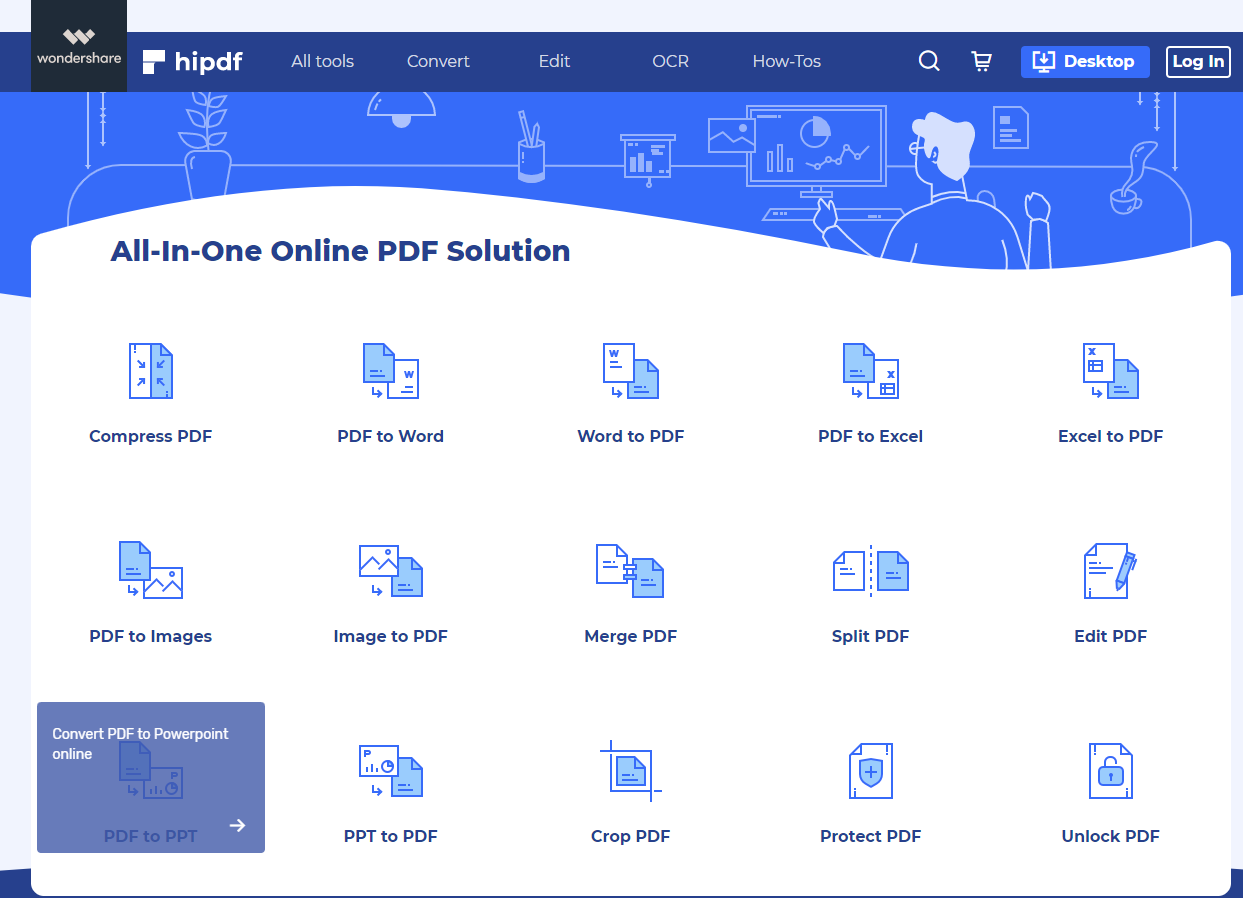
- Klik pada Kompres PDF.
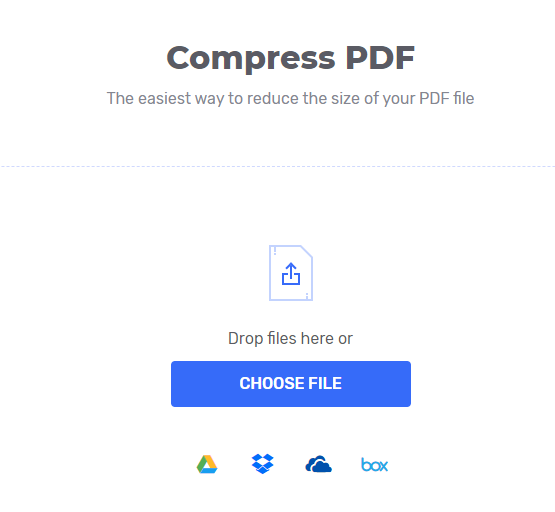
- Sekarang Anda akan diarahkan ke halaman baru tempat Anda perlu mengunggah PDF
- Setelah mengunggah file, klik kompres. Ketuk Unduh.
File PDF Kompres yang baru Anda unduh siap digunakan.
Klik disini
Anda bahkan dapat menggunakan alat bawaan multiguna yang memungkinkan Anda mengedit, menggabungkan, dan mengonversi file. Jika Anda mencari perlindungan kata sandi, ya Anda juga dapat menemukan fitur ini di sini di perangkat lunak Hipdf juga. Selain itu, di platform gratis ini, Anda dapat mengonversi file Google Documents seperti Word, Excel, file, PPT, dan banyak lagi dalam waktu singkat.
Dapat diakses di berbagai platform.
Mendukung fungsionalitas batch.
Menampilkan OCR online khusus.
Menjamin keamanan dokumen dengan koneksi SSL 256-bit.
Versi uji coba terbatas dibandingkan dengan rekan-rekan.
3. ilovePDF

| HARGA: Gratis/$4 |
|---|
Sorotan Utama:
|
ilovePDF adalah perencana utama lainnya yang diperhitungkan dalam keluarga Perangkat Lunak Kompresor PDF.
iLovePDF terdiri dari alat editor pintar yang membantu menggabungkan, membagi, mengompres, memutar, menambah, dan sebagainya. Dan bagaimana jika saya katakan, Anda dapat memperbaiki PDF yang menjadikan perangkat lunak ini Kompresor PDF Terbaik di Online. Ya, Anda bahkan dapat melindungi dan membuka kunci file PDF juga.
Langkah-Langkah Untuk Mengonversi PDF Menggunakan iLovePDF
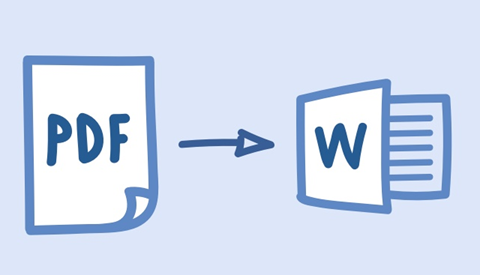
- Klik pada Kompres PDF
- Pilih file yang akan dikompres.
- Di halaman baru, Anda akan mendapatkan opsi tingkat kompresi.
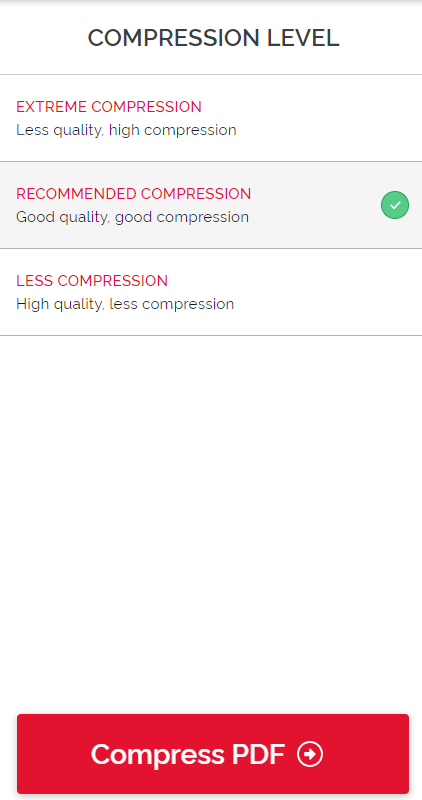
- Setelah Anda memilih level, klik Kompres PDF. Ketuk Unduh.
Anda siap untuk menggunakan File PDF Kompres melalui perangkat lunak ini.
Kunjungi Disini
Berbagai alat untuk menggabungkan, membagi & mengompres PDF.
Banyak pilihan untuk mengonversi PDF ke PPT, Excel, JPG, Word, dll.
Memungkinkan Anda untuk mengunci dokumen rahasia.
Kemampuan untuk mengekstrak halaman dari PDF.
Membombardir Anda dengan banyak iklan.
4. PDF Kecil
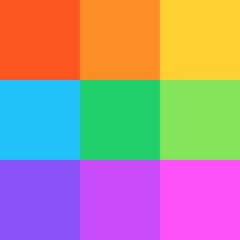
| HARGA: Gratis/$9 |
|---|
Sorotan Utama:
|
PDF kecil adalah kompresor PDF gratis. Jika Anda sering menggunakan format PDF maka ya, Kompresor Dokumen ini adalah yang terbaik untuk Anda karena menawarkan ekstensi Chrome gratis.
Selain itu, perangkat lunak pintar ini digunakan oleh jutaan pengguna sebagai Kompresor PDF Online Terbaik yang cerdas. Anda bahkan dapat mengedit PDF, mengonversinya menjadi
Langkah-langkah Untuk Mengonversi PDF Menggunakan SmallPDF:
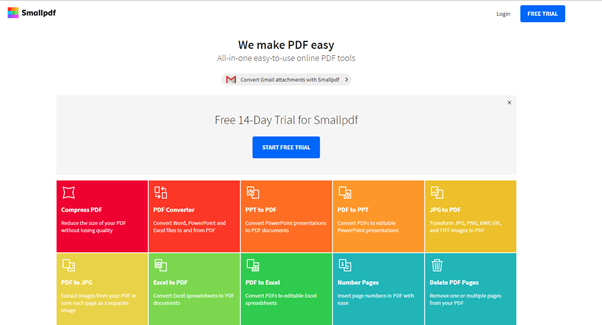
- Pilih file PDF untuk dikompres.
- Di sini Anda akan mendapatkan opsi untuk mengompres file PDF dalam dua versi: Basic dan Pro.
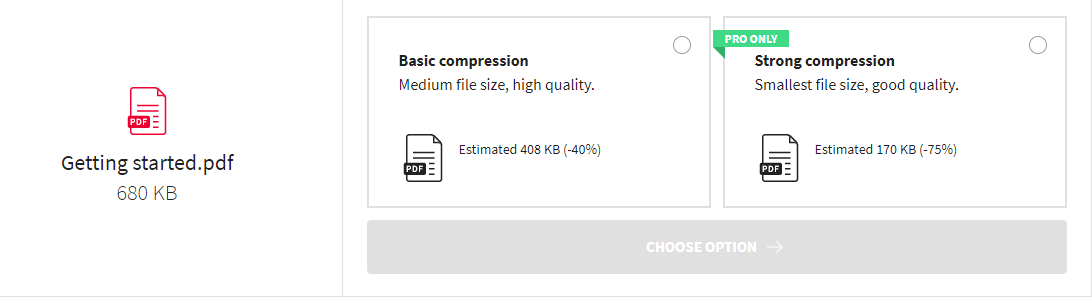
- Klik pada Basic Compression, Anda akan mendapatkan perkiraan kompresi dengan file tersebut.
Sekarang, ini dia, unduh File PDF Kompres yang baru.
Kunjungi Disini
Mengonversi PDF ke berbagai format.
Mudah digunakan melalui ponsel.
Berbagi dokumen.
Mengekspor halaman masuk tunggal.
Versi berbayar lebih mahal daripada rekan-rekan.
5. Docupub

| HARGA: Gratis |
|---|
Sorotan Utama:
|
Docupub adalah Kompresor PDF Online Terbaik, untuk membuat file terkompresi pilihan Anda. Dengan bantuan software ini, Anda dapat mengatur tingkat kompresi menjadi kompresi sedang, tinggi, minimum dan maksimum.
Langkah-Langkah Untuk Mengonversi PDF Menggunakan Docupub:
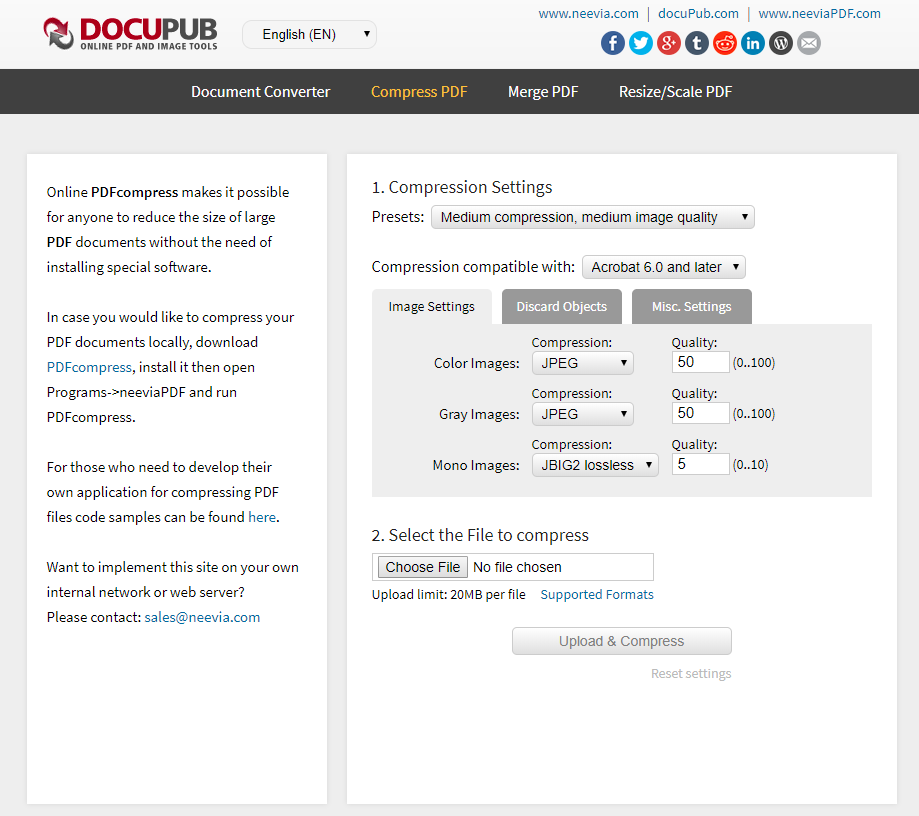
- Anda dapat menyesuaikan pengaturan kompresi sesuai dengan preferensi Anda. Pengaturan termasuk Preset, kompatibilitas kasih sayang, dan pengaturan gambar.
- Pilih file PDF yang akan dikompres.
- Sebuah pop baru akan muncul di layar Anda.
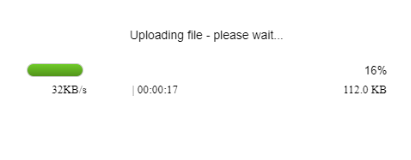

- Klik pada File Pdf Terkompresi Dan tekan suka pada ikon unduhan.
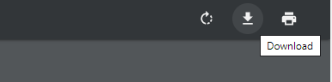
Semuanya berjalan sempurna dengan software ini kecuali ukuran upload harus di bawah 20 MB.
Selain itu, Anda juga dapat mengonversi PDF menjadi BMP, PNG, PS, EPS, JPEG, PCX, dan TIFF.
Mesin kompresi tercepat.
Mendukung bahasa Inggris & Jerman.
Pengalaman yang mudah digunakan.
Perangkat Lunak Kompresi PDF online terbaik.
Fitur terbatas ditanamkan dalam alat kompresor PDF ini.
6. LightPDF

| HARGA: Gratis |
|---|
Sorotan Utama:
|
Seperti namanya, LightPDF adalah Kompresor Pdf Online Terbaik yang hadir dengan UI sederhana. Anda dapat mengunggah sebanyak mungkin dokumen tanpa usaha apa pun di Perangkat Lunak Kompresor Pdf teratas ini. Anda dapat mengompres file PDF di Mac, Windows, dan bahkan di perangkat seluler.
Langkah-langkah Untuk Mengonversi PDF Menggunakan LightPDF:
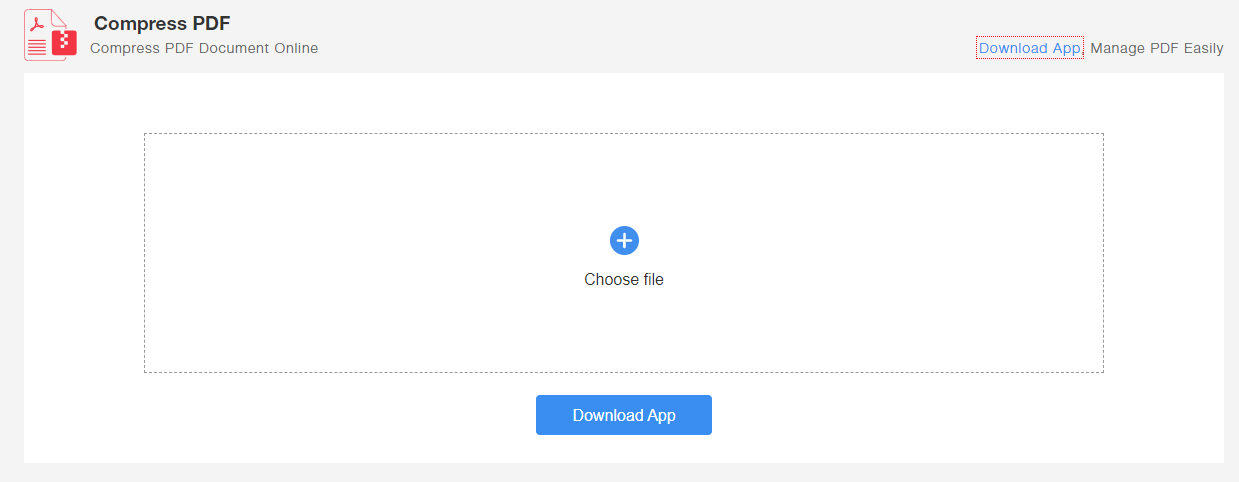
- Klik pada file pilih.
- Setelah memilih file, klik panah ke bawah untuk mengunduh PDF.
Di sini Anda mendapatkan file PDF terkompresi.
Software Kompresor PDF ini bekerja hampir di semua platform, seperti Mac, Windows, iOS, dan Android. Bagian terbaiknya adalah Anda tidak perlu membayar biaya apa pun atau mendaftar untuk mengompres file PDF.
Alat untuk membubuhi keterangan file PDF.
Memungkinkan Anda untuk membagi PDF dengan mudah.
Konversi PDF ke TXT dengan mudah.
Kemampuan untuk melindungi kata sandi PDF.
File besar dapat menyebabkan masalah saat memuat & mengonversi.
7. Kompresor File Online

| HARGA: Gratis/$6,50 |
|---|
Sorotan Utama:
|
Kompresor File Online adalah kompresor PDF gratis yang memungkinkan mengecilkan file PDF dengan mudah dan efisien.
Langkah-langkah Untuk Mengonversi PDF Menggunakan Kompresor File Online:
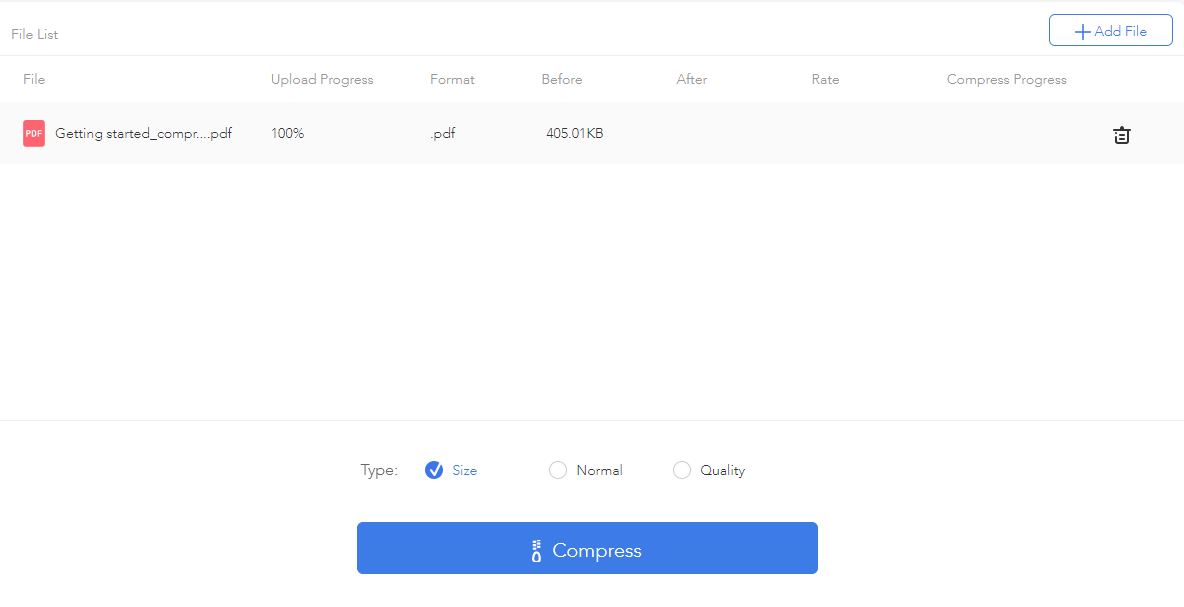
- Klik tombol + untuk menambahkan file PDF.
- Di sini Anda akan mendapatkan opsi jenis file PDF seperti kualitas dan ukuran.
- Ketuk Kompres, dan ini dia. Unduh File PDF terkompresi baru Anda dengan satu klik.
Mesin kompresi cepat.
Memungkinkan Anda untuk mengompres gambar & video besar juga.
Dukungan pelanggan yang hebat.
Software Kompresi PDF yang cocok untuk pemula.
Pengguna pro mungkin membutuhkan paket yang lebih baik.
8. Soda PDF
| HARGA: Gratis/$48 |
|---|
Sorotan Utama:
|
Soda PDF adalah opsi luar biasa lainnya yang perlu dipertimbangkan untuk mengompresi file PDF besar Anda tanpa mengurangi kualitas. Muncul dilengkapi dengan berbagai alat untuk melihat, mengedit, mengonversi, dan mengelola banyak file PDF dengan mudah, di dasbor yang kompleks namun tampak modern.
Langkah-langkah Untuk Mengkompres PDF Menggunakan Soda PDF:
- Unduh dan Instal Soda PDF untuk desktop.
- Luncurkan aplikasi dan masuk atau buat akun dengan Soda PDF.
- Unggah file PDF yang ingin Anda kompres dan navigasikan ke tab Konversi.

- Klik pada opsi Kompres untuk memulai proses dan mengurangi ukuran file.
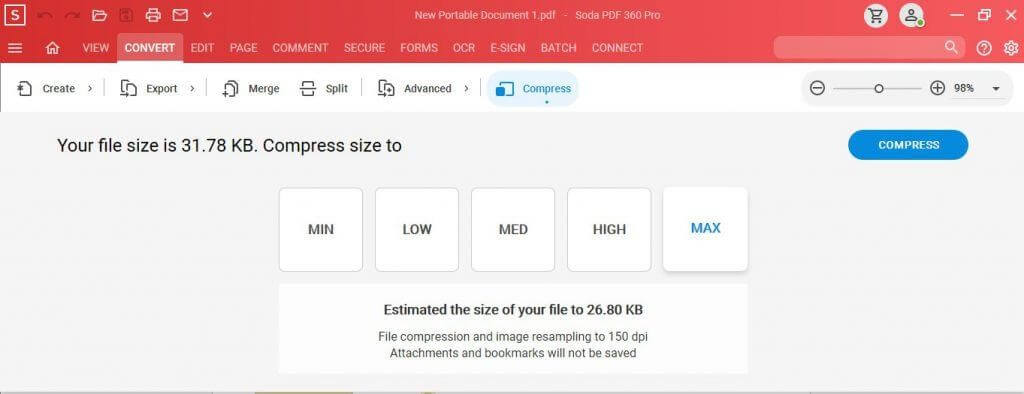
Tampilan Tunggal/Kontinu.
Baca file buku komik digital dalam 3D cbr dan .cbz).
1-Klik buat opsi dari Office.
Kelola font dengan mudah.
Edisi gratis hanya menyertakan modul 'Tampilan' dan 'Buat'.
9. Konverter PDF TalkHelper
| HARGA: Gratis/$29,95 |
|---|
Sorotan Utama:
|
Berikutnya dalam daftar Pengonversi PDF Terbaik kami untuk Windows adalah TalkHelper. Ini adalah aplikasi komprehensif yang memungkinkan Anda mengonversi file PDF ke format file apa pun, termasuk Word, Excel, PowerPoint, Gambar, dan banyak lagi. Muncul dengan fungsionalitas OCR khusus yang membantu pengguna untuk mengonversi file PDF yang dipindai menjadi format yang dapat diedit. Keren, kan?
Langkah-langkah Untuk Mengompresi PDF Menggunakan TalkHelper PDF Converter:
- Unduh, instal, dan luncurkan TalkHelper PDF Converter di perangkat Anda.
- Buka PDF yang ingin Anda kompres di dalam aplikasi dan navigasikan ke bagian Alat PDF.
- Pilih opsi Kompres PDF untuk memulai proses.
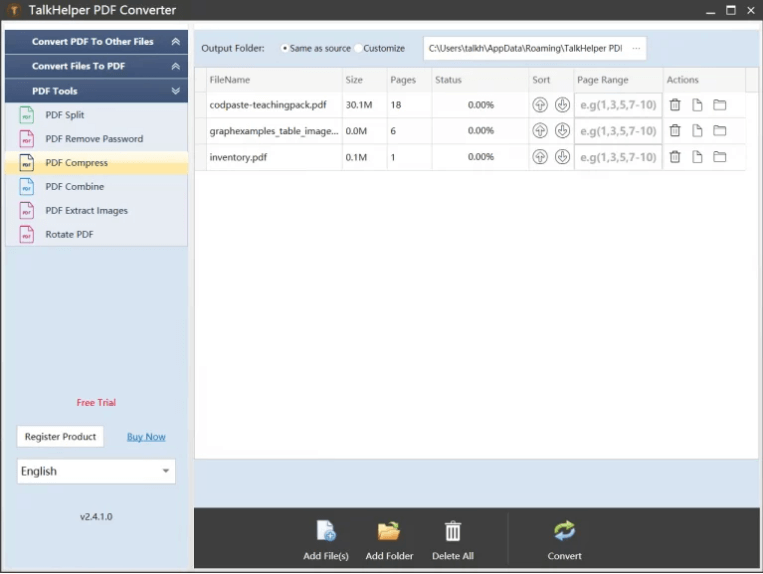
- Tetap sabar dan ikuti petunjuk di layar untuk menyelesaikan proses kompresi!
Mendukung kompresi PDF cepat dan batch.
Dasbor yang mudah digunakan.
Sangat kompatibel dengan semua versi Windows.
Mempertahankan kualitas tinggi dan ukuran asli.
Tidak mendukung OS selain Windows.
10. PDFZilla PDF Compressor Pro
| HARGA: Gratis/$29,95 |
|---|
Sorotan Utama:
|
Terakhir namun tidak kalah pentingnya, coba gunakan PDFZilla untuk mengompres berbagai PDF dengan mudah di perangkat Anda. Ini cepat dan mudah digunakan dan memberikan kontrol yang lebih besar atas seluruh proses kompres. PDFZilla dikenal untuk mempertahankan kualitas asli dan ukuran file yang seimbang, bahkan setelah kompresi tinggi. Apalagi? Jika Anda bekerja dengan PDF terenkripsi, ini membantu dalam membuka kuncinya untuk mengelolanya dengan mudah.
Langkah-langkah Mengkompres PDF Menggunakan PDFZilla PDF Compressor Pro:
- Unduh, instal, dan luncurkan PDFZilla PDF Compressor Pro di perangkat Anda.
- Buka PDF yang ingin Anda kompres di dalam aplikasi dan navigasikan ke bagian Alat PDF.
- Atau, Anda dapat menarik & melepas file untuk dikompres.
- Atur DPU baru, Output, dan sesuaikan kualitas Kompres.
- Klik tombol Start untuk memulai proses kompresi!
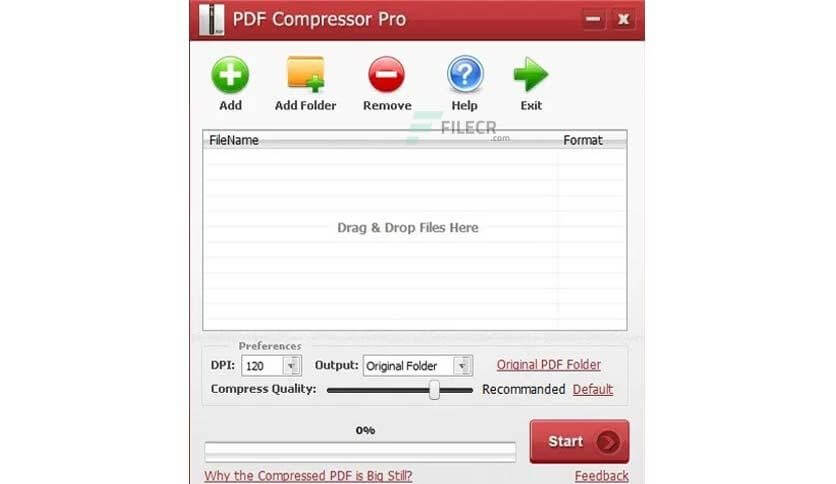
Mendukung kompresi PDF batch.
Bekerja dengan mudah dengan dokumen PDF terenkripsi.
Dasbor sederhana & lugas.
Aplikasi berjalan pada jumlah sumber daya sistem yang rendah hingga sedang.
Bekerja hanya dengan Windows.
kata akhir
Kami harap Anda pasti akan menyukai Perangkat Lunak Kompresi PDF Terbaik yang disebutkan di atas untuk Mengurangi Ukuran File PDF. Jika saya melewatkan titik mana pun atau menurut Anda mungkin ada opsi lain yang lebih baik yang dapat masuk dalam daftar, jangan lupa untuk menyebutkan di komentar di bawah.
Semoga artikel ini bermanfaat bagi Anda, dan para teknophil lainnya yang ingin Mengkompres File PDF melalui Software Kompresor PDF terbaik.
Jangan lupa untuk berlangganan kami untuk beberapa tip dan trik terkait teknologi.
